Если у нас установлена последняя версия iOS на нашем устройстве, установить более старую версию невозможно. Однако это правило не применяется к нам, когда мы установили разработчика, тестовую версию программного обеспечения, например, iOS 9 Beta 1. Посмотрите, как вернуться к iOS 8.3, если iOS 9 нам не подходит.
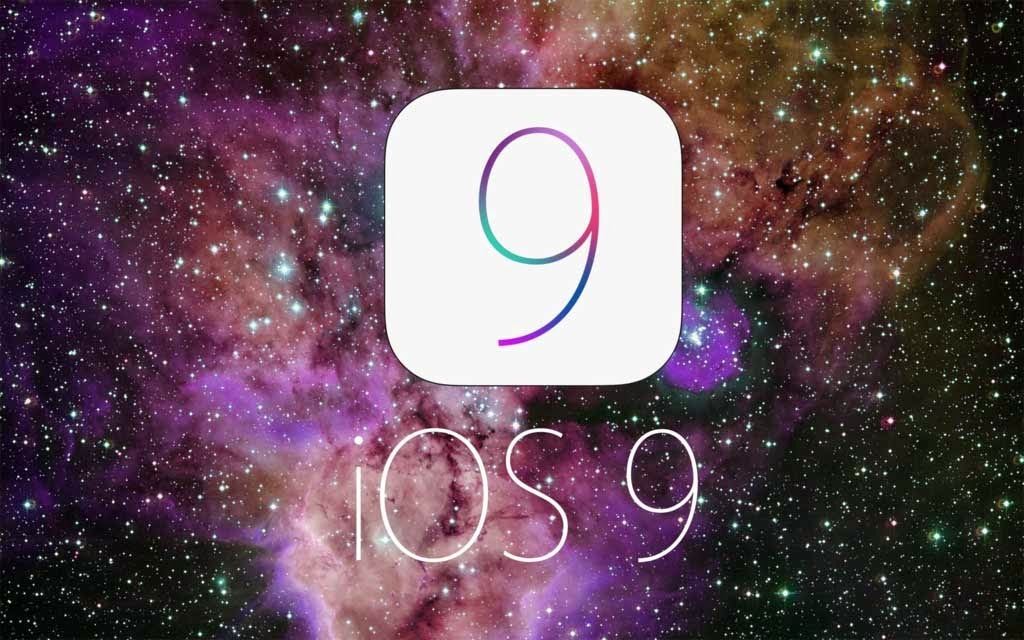
iOS 9 Beta 1 — это система в версии разработки, предназначенная для продвинутых пользователей и содержащая различные типы ошибок, которых нельзя избежать на этом уровне работы с системой. Если вы установили iOS 9 для проверки новостей, но вы испугались проблем и предпочитаете стабильную версию системы, вы можете вернуться к iOS 8.3.
Вернемся к старой версии, потому что Apple позволяет вам спуститься с системной версией в ситуации, когда мы установили тестовую версию операционной системы. Эта версия — это всего лишь текущий iOS 9, поэтому просто загрузите соответствующий пакет для своего телефона со стабильным iOS 8.3 и загрузите его на свой iPhone или iPad.
Следующая операция удалит все данные телефона, которые мы накопили, используя бета-версию iOS9 1. Если вы хотите сохранить ее, вам необходимо создать резервную копию данных.
Шаг 1: Загрузите iOS 8.3 для вашей модели устройства
Первый шаг — загрузить официальный пакет .IPSW, который позволит вам восстановить ваш телефон или планшет до стабильной версии iOS 8.3. Ссылки можно найти ниже для отдельных моделей и типов устройств:
iOS 8.3 для iPhone:
iPhone 4S (iPhone4,1)
iPhone 5 GSM (iPhone5,1)
iPhone 5 Global (iPhone4,2)
iPhone 5C GSM (iPhone5,3)
iPhone 5C Global (iPhone5,4)
iPhone 5S GSM (iPhone6,1)
iPhone 5S Global (iPhone6.2)
iPhone 6 (iPhone7,2)
iPhone 6 Plus (iPhone7,1)
iOS 8.3 для iPads:
iPad 2 Wi-Fi (iPad2,1)
iPad 2 GSM (iPad2,2)
iPad 2 CDMA (iPad2,3)
iPad 2 в середине 2012 года (iPad2,4)
iPad мини-Wi-Fi (iPad2,5)
iPad mini GSM (iPad2,6)
iPad mini Global (iPad2,7)
iPad 3 Wi-Fi (iPad3,1)
iPad 3 GSM (iPad3,2)
iPad 3 CDMA (iPad3,3)
iPad 4 Wi-Fi (iPad3,4)
iPad 4 GSM (iPad3,5)
iPad 4 Global (iPad3,6)
iPad Air Wi-Fi (iPad4,1)
iPad Air Cellular (iPad4,2)
iPad Air China (iPad4,3)
iPad mini 2 Wi-Fi (iPad4,4)
iPad mini 2 Cellular (iPad4,5)
iPad mini 2 Китай (iPad4,6)
iPad mini 3 Wi-Fi (iPad4,7)
iPad mini 3 Cellular (iPad4,8)
iPad mini 3 Китай (iPad4,9)
iPad Air 2 Wi-Fi (iPad5,3)
iPad Air 2 Cellular (iPad5,4)
Если вы хотите убедиться, что вы загружаете хорошее программное обеспечение, проверьте его Руководство Apple по идентификации модели устройства.
Шаг 2. Установка iOS 8.3 на вашем устройстве.
После загрузки файла .IPSW с помощью программного обеспечения перейдите к его установке.
1. Запустите iTunes и подключите устройство с помощью USB-кабеля к компьютеру.
2. После обнаружения устройства в iTunes введите iPhone или iPad в режим DFU. Для этого нажмите и удерживайте две кнопки одновременно — кнопку «Домой» и кнопку «Wake / Sleep».
Удерживайте две кнопки в течение примерно 10 секунд, затем отпустите кнопку пробуждения / остановки, продолжая удерживать кнопку «Домой». Удерживайте кнопку «Домой», пока устройство не будет обнаружено в режиме восстановления в iTunes.
3. Если вы используете Windows, нажмите и удерживайте клавишу Shift на клавиатуре, а затем — удерживая Shift — щелкните левой кнопкой мыши кнопку «Воспроизвести iPhone» в iTunes. На Mac мы делаем то же самое, вместо Shift, нажимаем кнопку опций на клавиатуре.
4. В новом окне выберите загруженный файл .IPSW с iOS 8.3 и запустите процедуру загрузки системы. Дождитесь завершения операции. После перезапуска устройства iOS 8.3 будет доступен.






